Conseil Windows 10: Comment prendre une capture d’écran à l’aide de raccourcis clavier
Dans les versions précédentes de Windows, vous pouvez prendre une capture d'écran en utilisant le PrtScn clé. Cette option fonctionne toujours dans Windows 10 qui prendra une photo de tout ce qui se trouve à l'écran, le copiera dans le presse-papiers, puis vous permettra de le coller dans un programme tel que Microsoft Word.

Cependant, si vous avez une configuration à plusieurs moniteurs, cela peut être ennuyeux lorsque vous avez juste besoin d'une fenêtre ou d'une section spécifique de votre écran.
Raccourcis clavier de capture d'écran de Windows 10
Si vous ne souhaitez pas installer un logiciel tiers, voici un aperçu de différents raccourcis clavier pour prendre des photos dans Windows 10 et obtenir les résultats dont vous avez besoin.
- Clé Windows + PrtScn: Windows 10 prendra une capture d'écran et l'enregistrera en tant que fichier PNG dans le dossier Images par défaut de l'Explorateur de fichiers.
- Alt + PrtScn: C'est une excellente option si vous souhaitez simplement prendre une photo d'une fenêtre individuelle sur votre écran.
Touche Windows + Baisser le volume: Celui-ci est destiné aux tablettes exécutant Windows 10 telles que Microsoft Surface.
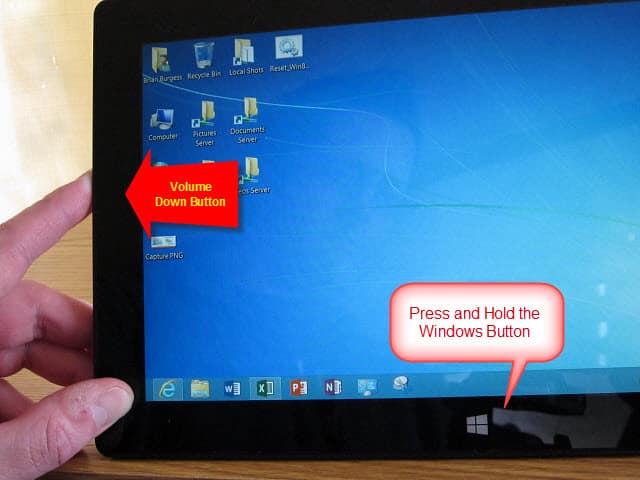
Autres raccourcis à essayer
Si vous ne parvenez pas à faire fonctionner ceux ci-dessus, certains ordinateurs portables et autres appareils nécessitent une combinaison de touches modifiée. Par exemple, Touche Windows + Ctrl + PrtScn est une. Aussi, Touche Windows + Fn + PrtScn est un autre requis sur certains appareils. Consultez le site Web ou le manuel du fabricant pour savoir lequel utiliser.
L'outil de capture
Bien qu'il ne s'agisse pas d'un raccourci clavier, vous pouvezvoulez prendre une photo d'une région spécifique de votre écran. Pour ce faire, entrez dans l'outil de capture (un outil souvent oublié inclus depuis Vista et Windows 7).
Pour y accéder, appuyez sur la touche Windows et type: outil de biopsie et sélectionnez les résultats du haut. Sélectionnez ensuite Nouveau dans le menu et faites glisser le curseur sur la zone de l'écran que vous souhaitez capturer. La capture d'écran capturée apparaîtra dans le programme complet de l'outil de capture. Il dispose d'outils d'édition de base et constitue une bonne option pour une prise de vue rapide si vous en avez besoin.
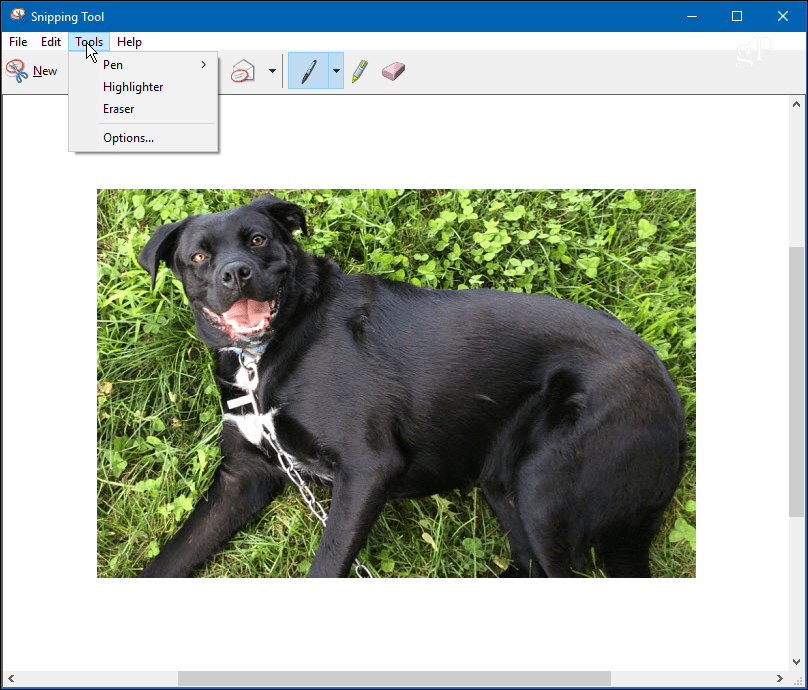
Si vous souhaitez prendre des captures d'écran sur votre système Windows 10 et que vous ne souhaitez pas installer de logiciel tiers pour le travail, les outils intégrés feront le travail.
Et vous? Qu'utilisez-vous pour prendre des captures d'écran? Laissez un commentaire ci-dessous et faites-nous part de vos commentaires.










laissez un commentaire